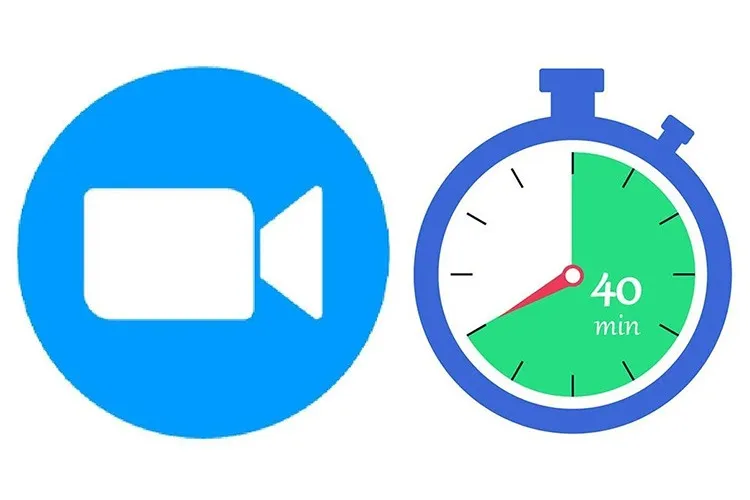Đối với tài khoản miễn phí thông thường, bạn chỉ có thể tạo được các cuộc họp Zoom tối đa 40 phút, để có thể tạo những cuộc họp cũng như các buổi dạy với thời gian dài hơn chúng ta cần nâng cấp tài khoản hoặc sử dụng những tài khoản được hỗ trợ tạo cuộc họp không giới hạn.
Hầu hết những cách “vượt rào” trước đây để có thể tạo các cuộc họp Zoom không giới hạn thời gian hiện tại đều không còn sử dụng được nữa. Các tốt nhất để tạo tài khoản Zoom không giới hạn thời gian 40 phút là bạn nên mua các gói tài khoản do Zoom cung cấp. Ngoài ra có một cách khác để bạn duy trì cuộc họp lâu hơn 40 phút tuy nhiên cách này cũng không được tối ưu với trải nghiệm.
Bạn đang đọc: Cách tạo Zoom không giới hạn thời gian 40 phút phục vụ giảng dạy và công việc
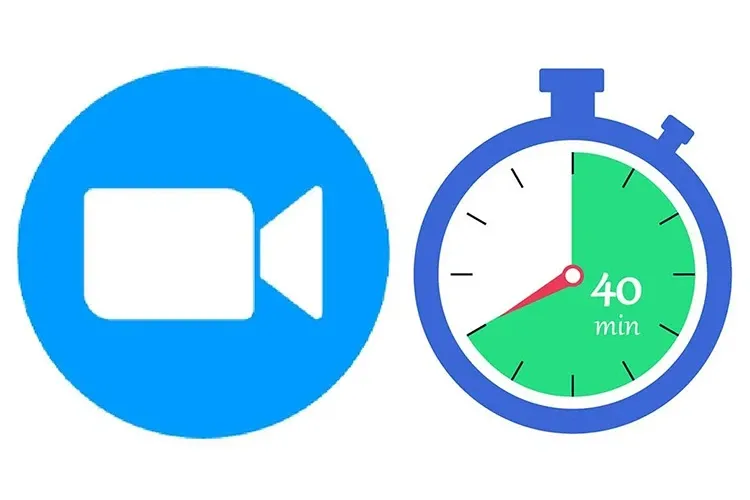
Tạo Zoom không giới hạn thời gian bằng cách nâng cấp tài khoản
Bạn có thể truy cập vào đây để đăng ký các gói tài khoản có thể tạo cuộc họp Zoom không bị giới hạn thời gian 40 phút. Bạn có thể mua theo tháng hoặc theo năm, khi mua theo năm thì sẽ tiết kiệm được 2 tháng. Gói rẻ nhất có giá khoảng hơn 200,000đ mỗi tháng hay 2.2 triệu đồng mỗi năm.
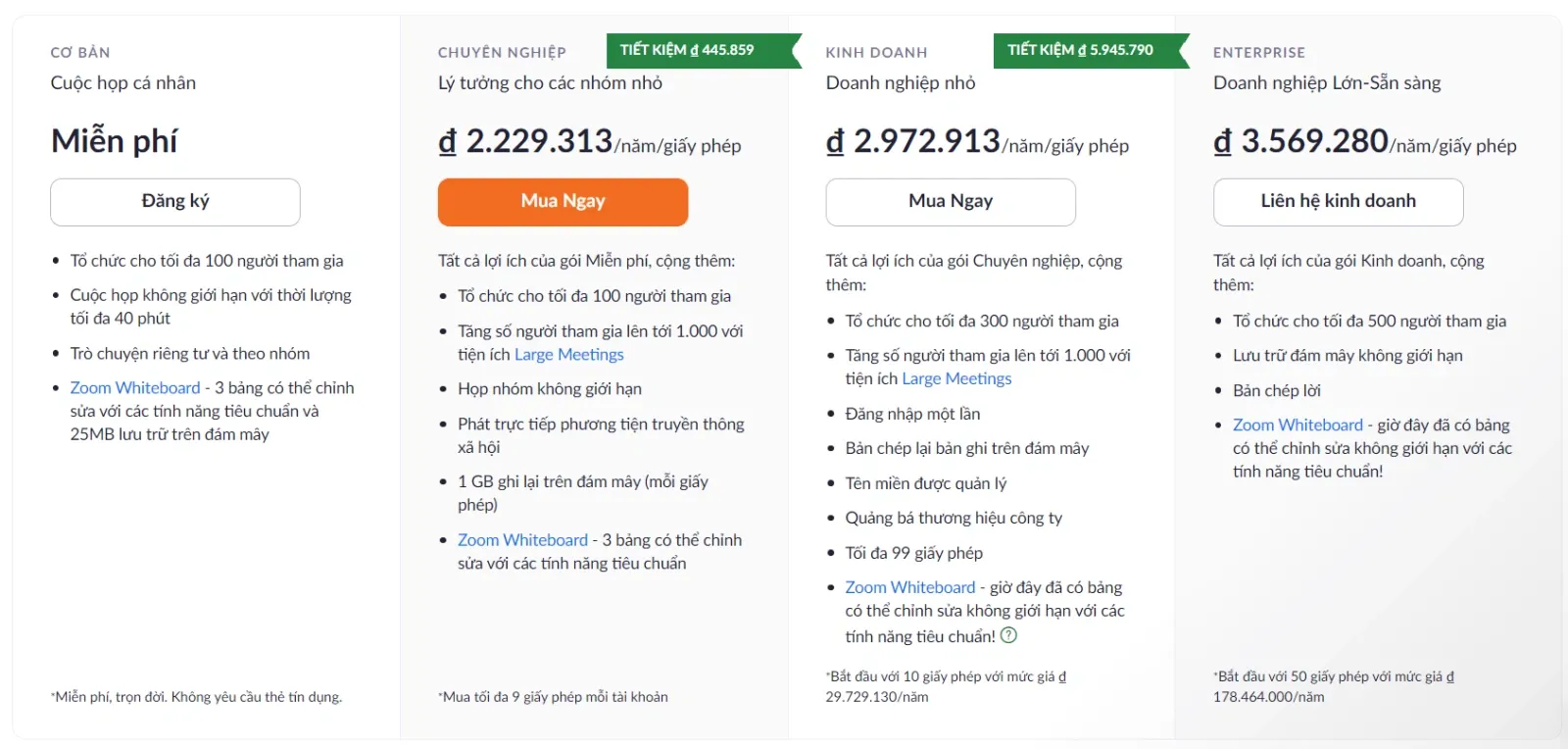
Rõ ràng đây là cách đơn giản nhất để có được tài khoản Zoom không giới hạn thời gian, tuy nhiên người dùng buộc phải bỏ ra một khoản chi phí để sử dụng.
Cách tạo Zoom không giới hạn bằng một thủ thuật nhỏ
Còn một cách khác giúp bạn có thể kéo dài cuộc họp lâu hơn 40 phút, nhưng cách này lại tỏ ra hơi “thiếu chuyên nghiệp” và cũng hơi mất công. Tuy nhiên, nếu không có nhu cầu thường xuyên sử dụng và cũng không muốn đăng ký tài khoản chuyên nghiệp thì bạn có thể thử cách này.
Bước 1: Đăng nhập vào phần mềm Zoom trên điện thoại hoặc máy tính
Tìm hiểu thêm: Gợi ý 3 cách cắt video trên điện thoại cho bạn cực nhanh, làm chỉ trong phút mốt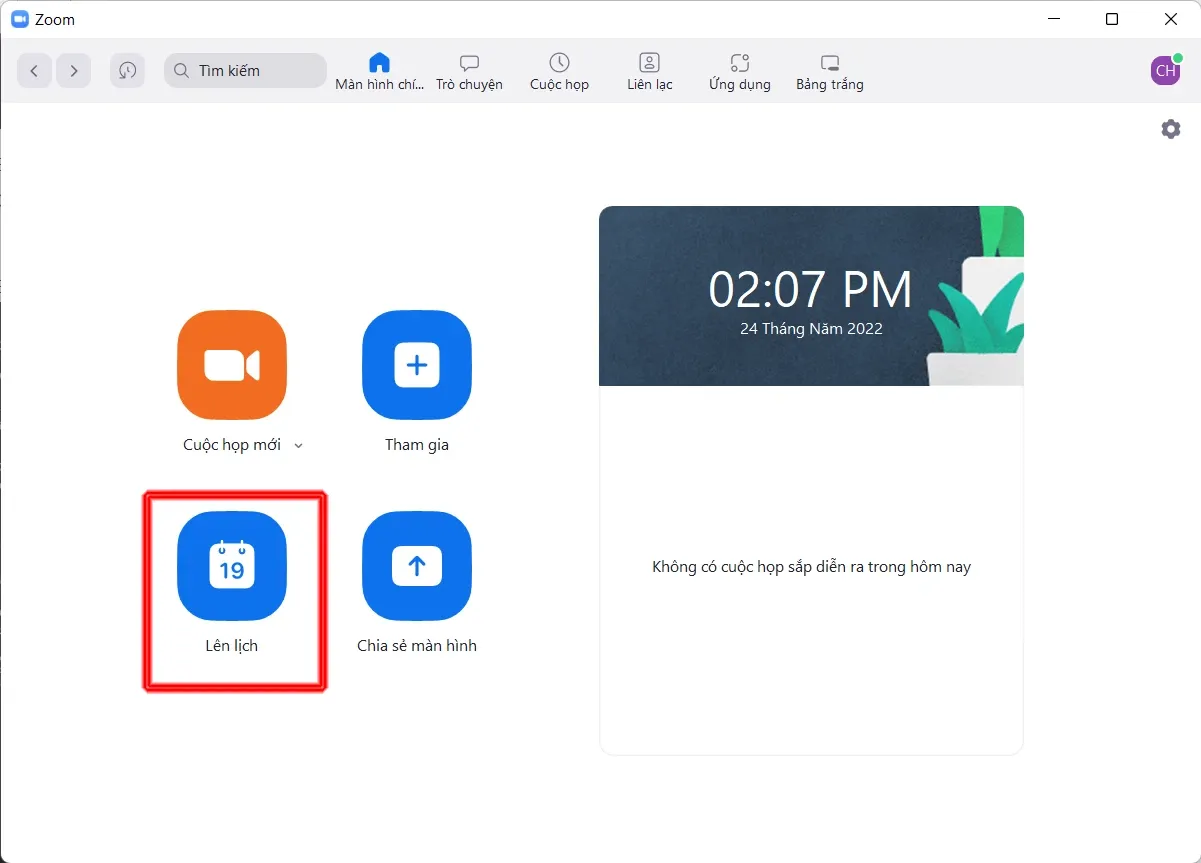
Bước 2: Chọn “Lên lịch”, tại đây bạn hãy đặt lịch cho một cuộc họp Zoom với thời gian 30 phút (bạn không thể đặt 45 phút vì giới hạn cuộc họp là 40 phút). *Lưu ý hãy chọn “Lịch khác” sau đó ấn lưu.
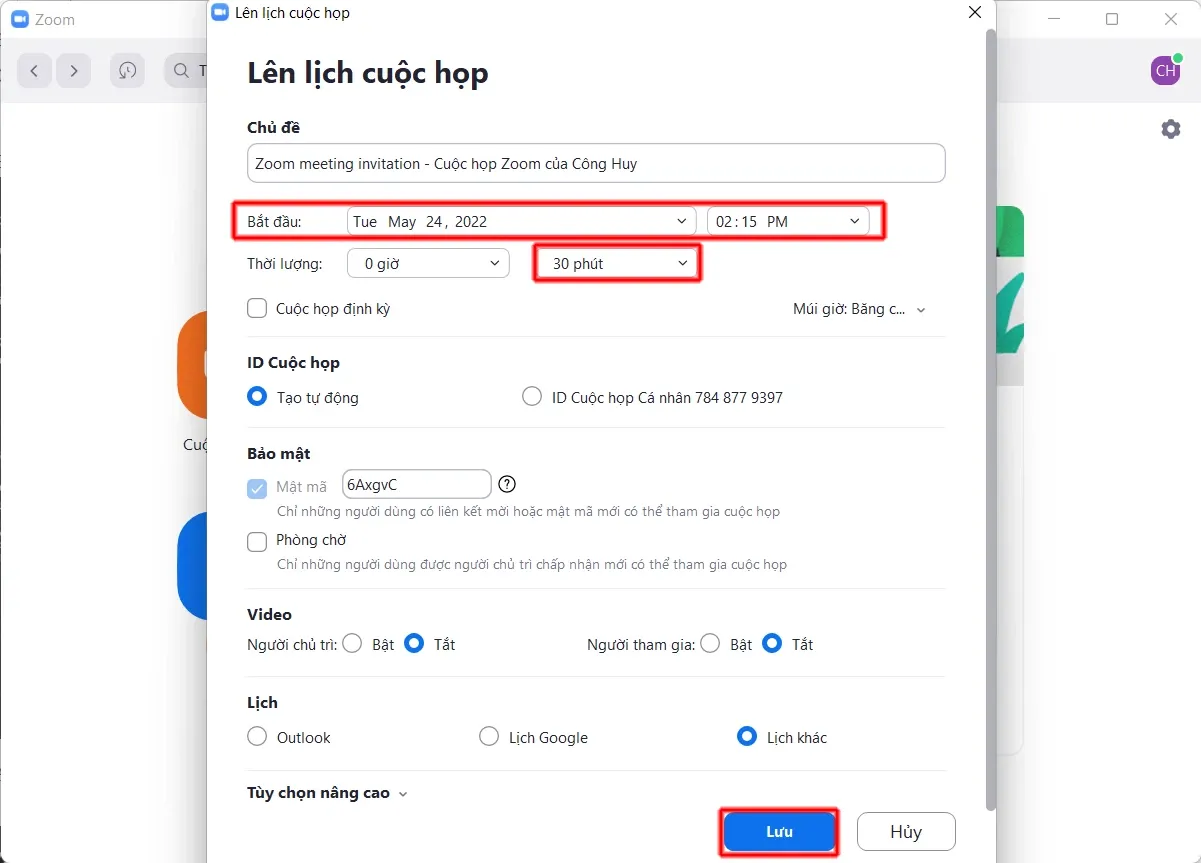
Bước 3: Thông tin về link/ID cuộc họp sẽ xuất hiện, bạn hãy gửi link hoặc ID này cho mọi người tham gia.
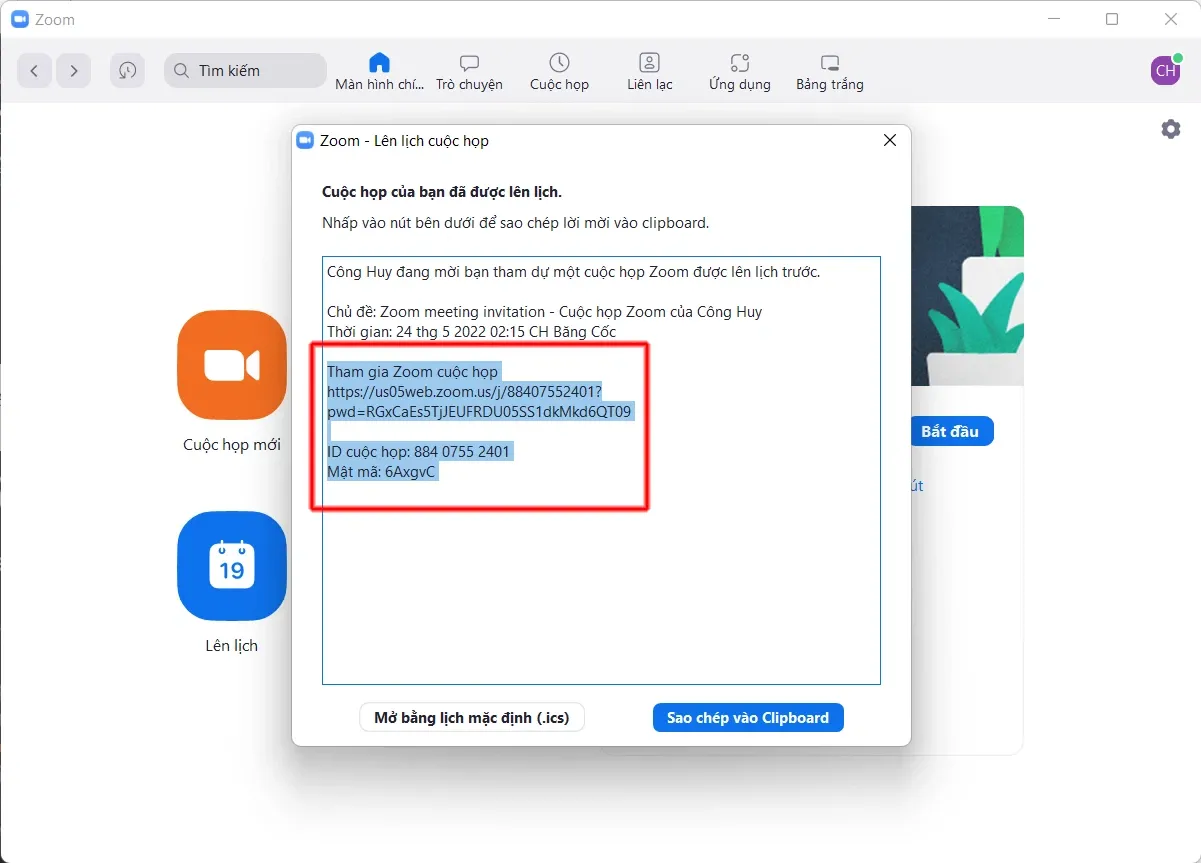
>>>>>Xem thêm: 4 tính năng tùy biến giúp OPPO A15s dễ sử dụng hơn bao giờ hết
Bước 4: Khi cuộc gọi gần đến giới hạn 40 phút, đồng hồ đếm ngược sẽ xuất hiện trong cửa sổ cuộc họp. Tại thời điểm này, người dẫn chương trình (host) nên chọn Rời khỏi cuộc họp (không phải Kết thúc cho tất cả!). Sau đó bạn hãy nhấp vào link cuộc họp để tham gia lại, bằng cách này khoảng thời gian 40 phút mới sẽ bắt đầu lại.
Với cách này có thể giúp bạn chữa cháy trong trường hợp cần kéo dài một cuộc họp hay một buổi học. Tuy nhiên không có gì chắc chắn cách này có thể sử dụng được lâu, có thể đến một thời điểm nào đó Zoom sẽ chặn luôn cả cách này.
Nếu còn bất kỳ thắc mắc nào khác về phần mềm Zoom các bạn hãy để lại câu hỏi bên dưới phần bình luận nhé. Đừng quên nếu thấy bài viết này hay thì hãy chia sẻ cho bạn bè cũng biết nhé.
>Xem thêm: Cách tải Zoom tiếng Việt, cài tiếng Việt cho Zoom